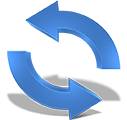
Dacă în timp browser-ul începe să se comporte instabil: eroare la deschiderea paginilor web există, „frâne“ și „inchide“ - ar putea fi în valoare de o încercare de a actualiza Google Chrome.
Apropo, poate vă interesează doar câteva articole:
Pentru a actualiza, trebuie să completați 3 pași.
1) Deschideți browserul Google Chrome, accesați setările (click pe „trei dungi“ în colțul din dreapta sus) și selectați „despre browser-ul Google Chrom.“ Vedeți imaginea de mai jos.
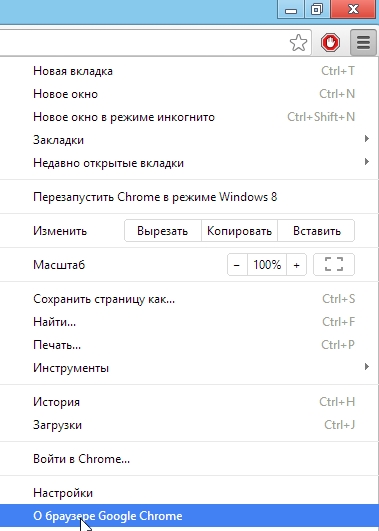
2) Apoi, se deschide o fereastră cu informații despre browser, versiunea curentă și se verifică automat actualizările. După ce actualizările sunt descărcate pentru ca acestea să intre în vigoare - trebuie să reporniți mai întâi browserul.
3) Toate, programul este actualizat automat, ceea ce ne spune că sistemul are cea mai recentă versiune a programului.
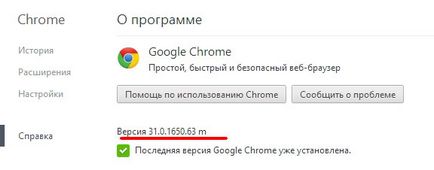
Trebuie să actualizez browserul la toate?
Dacă totul funcționează pentru dvs., paginile de Internet sunt încărcate rapid, nu există "blocări" etc. - nu ar trebui să actualizați Google Chrome. Pe de altă parte, dezvoltatorii din noile versiuni pun actualizări importante care vă pot proteja PC-ul de noile amenințări care apar în fiecare zi în rețea. În plus, noua versiune a browserului poate funcționa chiar mai rapid decât cea veche, poate avea funcții mai comode, adăugiri etc.
- Optimizarea Windows 10

- Dacă computerul încetinește ...

- Utilitare pentru a accelera computerul
- Modificarea parolei pe un router Wi-Fi

- Sunet silențios pe computer, laptop

- Nu există sunet pe computer

- Laptopul nu se conectează la Wi-Fi.

- Computerul nu vede o unitate hard disk externă

- Computerul nu văd un card de memorie

- Bios nu vede boot-drive-ul
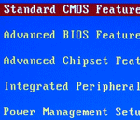
- Cum se creează o prezentare de la zero.
